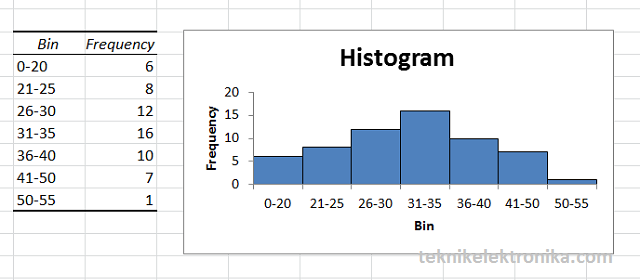Halo teman-teman, kali ini kita akan membahas tentang cara membuat histogram di Excel. Histogram adalah salah satu jenis grafik yang dapat digunakan untuk memvisualisasikan data numerik. Grafik ini biasanya digunakan untuk menunjukkan distribusi frekuensi data dalam rentang tertentu. Histogram sering digunakan di berbagai bidang, seperti statistik, ekonomi, dan matematika.
Cara Membuat Histogram di Excel
Excel adalah salah satu aplikasi pengolah data yang paling populer di dunia. Aplikasi ini menyediakan berbagai macam jenis grafik yang dapat digunakan untuk memvisualisasikan data. Salah satu grafik yang tersedia di Excel adalah histogram.
Berikut adalah langkah-langkah cara membuat histogram di Excel:
- Buka Excel dan buatlah tabel data yang akan digunakan untuk membuat histogram. Pastikan bahwa data yang Anda gunakan adalah data numerik.
- Pilih data yang ingin Anda gunakan untuk membuat histogram.
- Klik tab “Insert” di ribbon dan pilih ikon “Histogram” pada grup “Charts”.
- Pilih jenis histogram yang ingin Anda buat dari daftar opsi histogram yang tersedia.
- Setel pengaturan histogram Anda, seperti jumlah interval dan batas atas dan bawah.
- Selesai! Histogram Anda akan muncul di lembar kerja Excel Anda.
Contoh Histogram di Excel
Berikut adalah contoh histogram yang telah dibuat di Excel:
Cara Membuat Histogram di Word
Selain di Excel, histogram juga dapat dibuat di aplikasi pengolah kata seperti Word. Berikut adalah langkah-langkah cara membuat histogram di Word:
- Buka Word dan buatlah dokumen baru.
- Masukkan data yang ingin Anda gunakan untuk membuat histogram.
- Klik tab “Insert” di ribbon dan pilih ikon “Chart” pada grup “Illustrations”.
- Pilih jenis chart yang ingin Anda buat dari daftar opsi chart yang tersedia.
- Pilih “Histogram” sebagai jenis chart Anda.
- Setel pengaturan histogram Anda, seperti jumlah interval dan batas atas dan bawah.
- Selesai! Histogram Anda akan muncul di dokumen Word Anda.
Contoh Histogram di Word
Berikut adalah contoh histogram yang telah dibuat di Word:
Cara Membuat Histogram dengan Pengolahan Data
Membuat histogram di Excel tidak hanya membutuhkan data numerik, tapi juga harus diolah terlebih dahulu. Berikut adalah langkah-langkah cara membuat histogram dengan pengolahan data di Excel:
- Siapkan data yang ingin Anda analisis untuk menentukan distribusinya.
- Masukkan data Anda ke dalam sebuah tabel di Excel.
- Pilih sel pada kolom baru dan tulis formula untuk menentukan frekuensi per interval.
- Setel interval dan batas atas dan bawah histogram Anda.
- Buatlah grafik histogram Anda dengan mengikuti langkah-langkah pada bagian sebelumnya.
Contoh Histogram dengan Pengolahan Data
Berikut adalah contoh histogram dengan pengolahan data yang telah dibuat di Excel:
FAQ
1. Apa itu histogram?
Histogram adalah salah satu jenis grafik yang dapat digunakan untuk memvisualisasikan data numerik. Grafik ini biasanya digunakan untuk menunjukkan distribusi frekuensi data dalam rentang tertentu. Histogram sering digunakan di berbagai bidang, seperti statistik, ekonomi, dan matematika.
2. Apa saja aplikasi yang dapat digunakan untuk membuat histogram?
Terdapat banyak aplikasi pengolah data yang dapat digunakan untuk membuat histogram, seperti Excel, Word, Google Sheets, dan lain sebagainya.
Video Tutorial Cara Membuat Histogram di Excel
Berikut adalah video tutorial cara membuat histogram di Excel:
Sekian artikel kali ini mengenai cara membuat histogram di Excel. Selamat mencoba!